
Полезное:
Как сделать разговор полезным и приятным
Как сделать объемную звезду своими руками
Как сделать то, что делать не хочется?
Как сделать погремушку
Как сделать так чтобы женщины сами знакомились с вами
Как сделать идею коммерческой
Как сделать хорошую растяжку ног?
Как сделать наш разум здоровым?
Как сделать, чтобы люди обманывали меньше
Вопрос 4. Как сделать так, чтобы вас уважали и ценили?
Как сделать лучше себе и другим людям
Как сделать свидание интересным?

Категории:
АрхитектураАстрономияБиологияГеографияГеологияИнформатикаИскусствоИсторияКулинарияКультураМаркетингМатематикаМедицинаМенеджментОхрана трудаПравоПроизводствоПсихологияРелигияСоциологияСпортТехникаФизикаФилософияХимияЭкологияЭкономикаЭлектроника

Примечание. Благодаря наличию области задач в приложениях Microsoft Office XP работа по созданию, изменению и применению стилей значительно облегчилась
|
|
Благодаря наличию области задач в приложениях Microsoft Office XP работа по созданию, изменению и применению стилей значительно облегчилась.
Щелкните на кнопке Создать стиль (New Style), откроется окно диалога Создание стиля (New Style), показанное на рис. 6.15.
В раскрывающемся списке Стиль (Style Type) оставьте вариант Абзаца (Paragraph), так как сейчас нам нужен стиль для оформления абзаца.
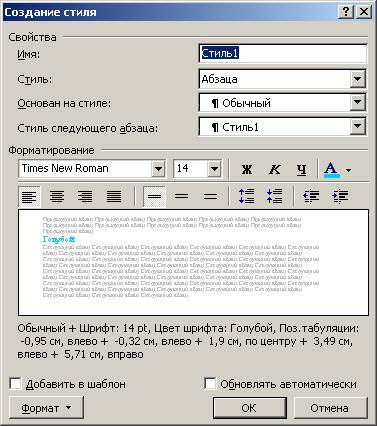
Рис. 6.15. Создание нового стиля
В поле Имя (Name) введите название Красивый абзац.
В списке Основан на стиле (Style Based On) выберите пункт Обычный (Normal). В результате все параметры нового стиля будут соответствовать одноименным параметрам стиля Обычный (Normal), которые мы затем немного изменим.
Щелкните па кнопке Формат (Format) и в раскрывшемся меню выберите пункт Абзац (Paragraph). Откроется стандартное окно форматирования абзаца (см. выше рис. 6.4), с помощью которого в данной ситуации задаются параметры шрифта настраиваемого стиля.
Выберите режим выравнивания По ширине (Justified), введите для отступов абзаца слева и справа значение 1 см, для отступа первой строки — 2 см и для интервала перед абзацем — 6 пунктов. Затем щелкните два раза на кнопке ОК. Новый стиль появится в списке Выберите форматирование для применения (Pick Formatting to Apply) окна диалога Стили и Форматирование(Styles and Formatting).
Снова щелкните на кнопке Создать стиль (New Style).
В раскрывающемся списке Стиль (Style Type) появившегося окна диалога Создание стиля (New Style) выберите пункт Знака (Character), чтобы определить новый символьный стиль.
В поле Имя (Name) введите название Крупный текст.
В списке Основан на стиле (Based On) выберите пункт Основной шрифт абзаца (Default Paragraph Font).
Щелкните на кнопке Формат (Format) и в раскрывшемся меню выберите пункт Шрифт (Font).
Date: 2015-09-17; view: 333; Нарушение авторских прав